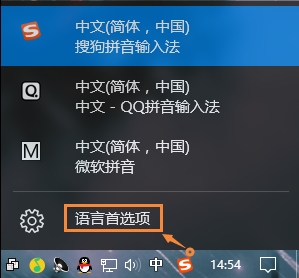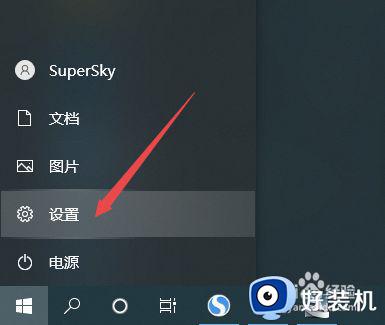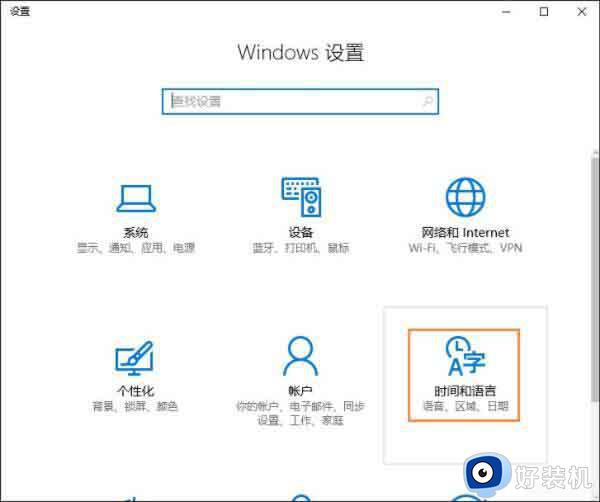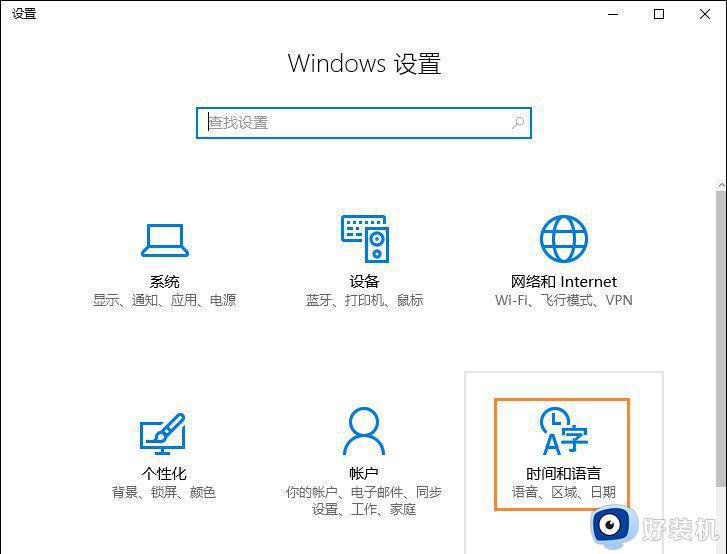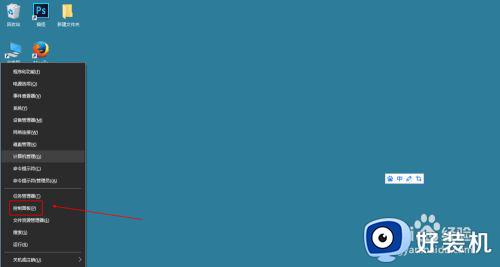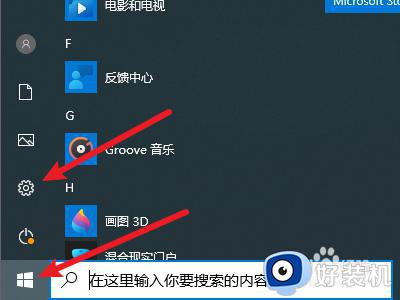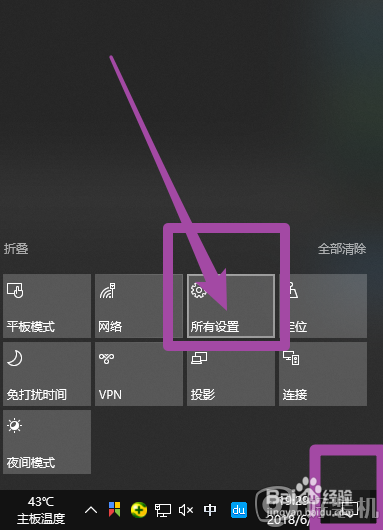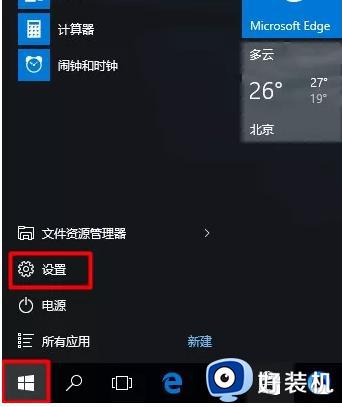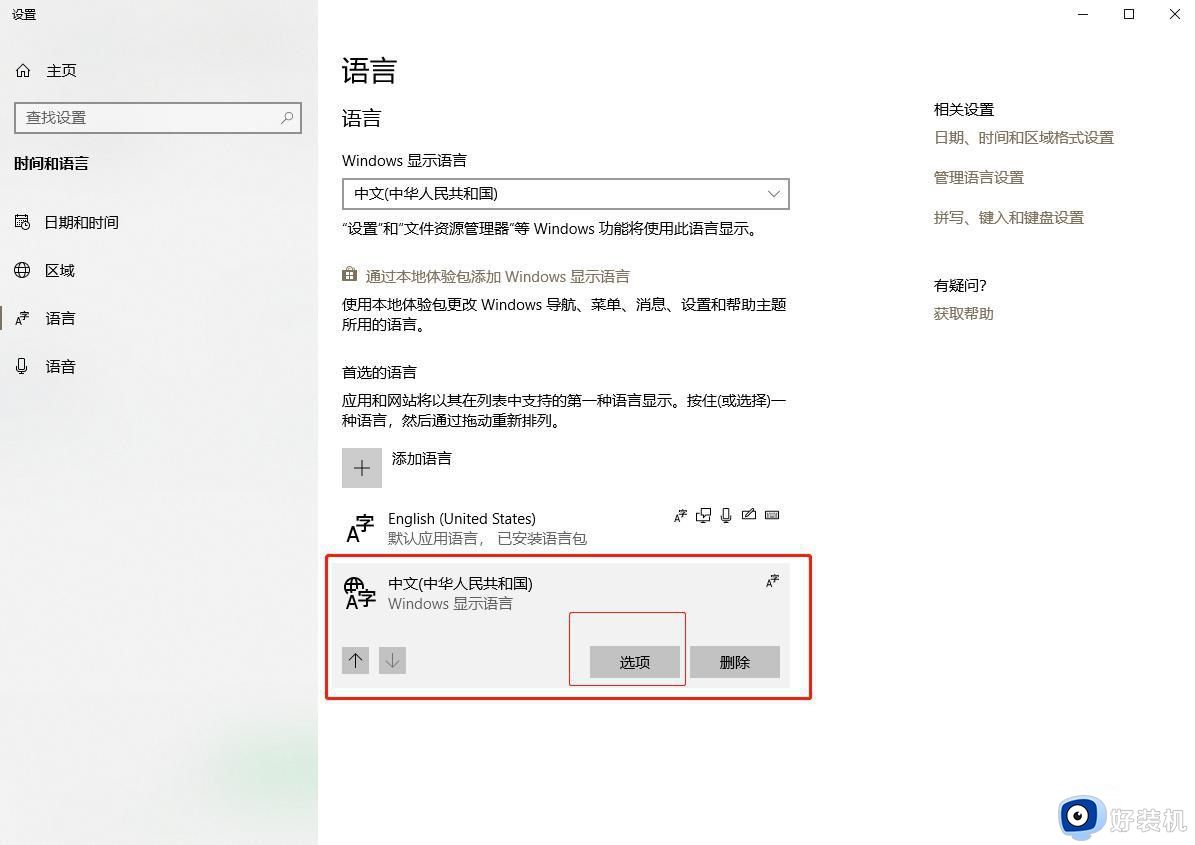怎么删除w10自带输入法 w10系统如何删除输入法
时间:2022-07-05 14:50:21作者:run
很多用户在win10系统中安装完第三方输入法之后,就会选择将自带输入法进行删除,今天小编就给大家带来怎么删除w10自带输入法,如果你刚好遇到这个问题,跟着小编一起来操作吧。
解决方法:
1.在win10系统上点击开始菜单,然后点击设置图标,如下图所示:
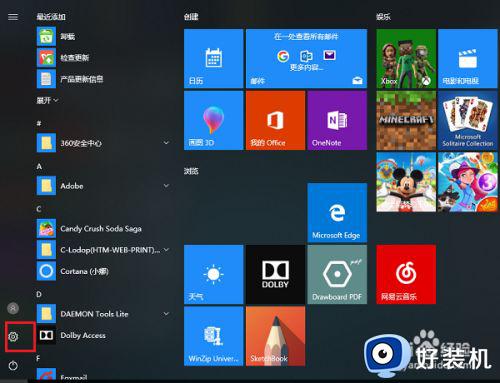
2.进去windows设置之后,点击时间和语言,如下图所示:
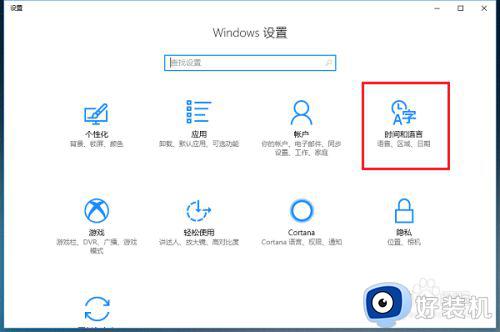
3.进去时间和语言设置界面之后,点击区域和语言。然后点击语言下方的选项,如下图所示:
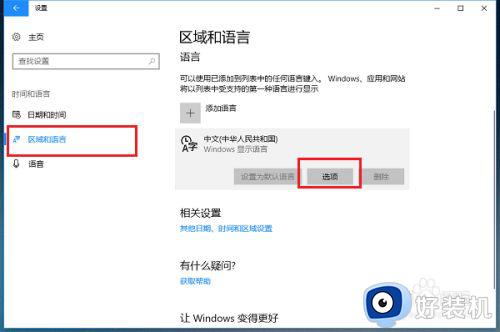
4.进去语言选项界面之后,选中系统自带的输入法,点击删除,如下图所示:
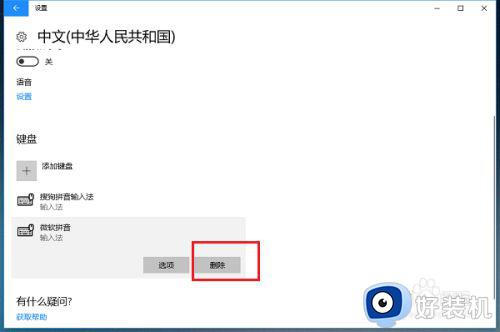
5.可以看到已经删除了系统自带的输入法,这个时候可以将我们喜欢使用的第三方输入法添加进去。如下图所示:
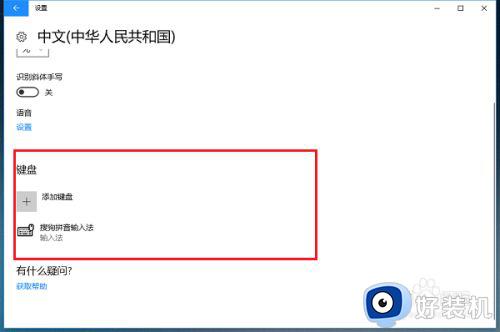
6.可以看到电脑已经切换到第三方输入法了,如下图所示:
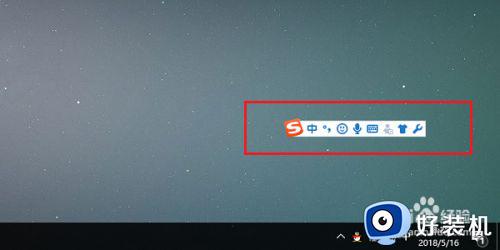
以上就是小编告诉大家的w10系统删除输入法操作方法的全部内容,有需要的用户就可以根据小编的步骤进行操作了,希望能够对大家有所帮助。